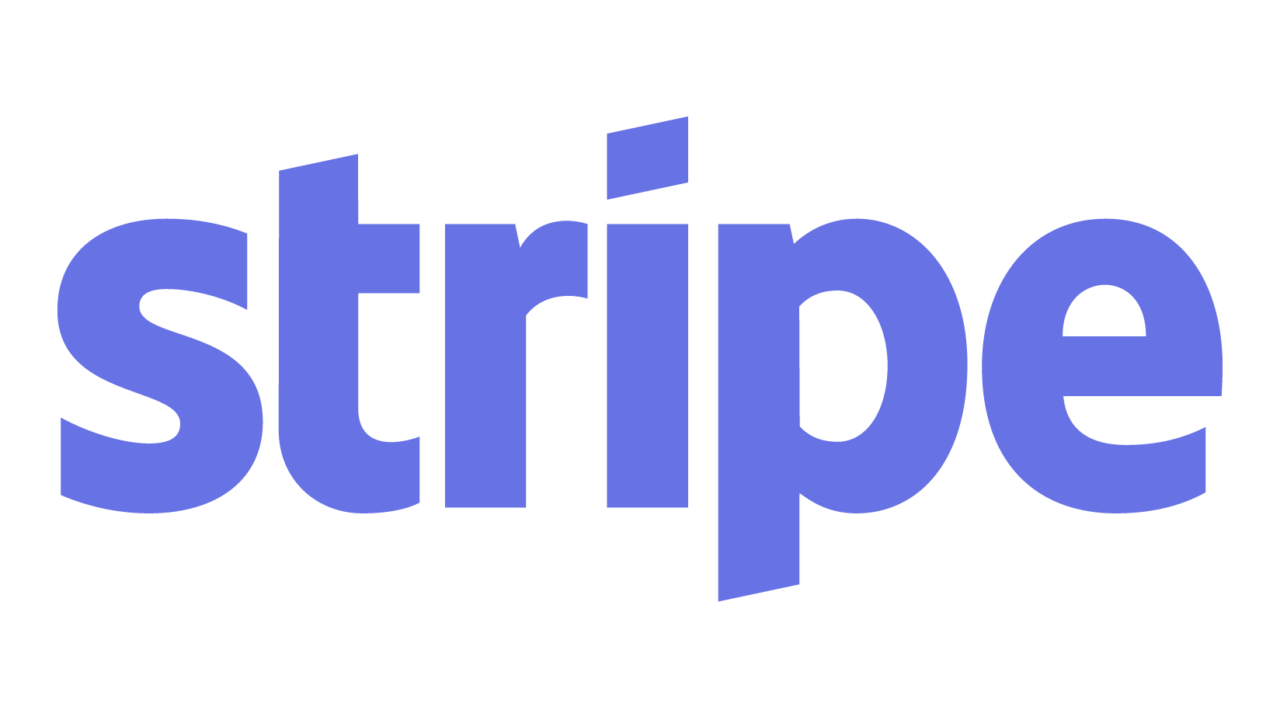
Stripeとの連結に失敗
Stripeとの連結を解除しました!
Stripeと連結中
| 初期・月額費用 | 0円 |
|---|---|
| 決済手数料 | 6% |
たった30分でネット決済をはじめる!
ネット決済機能をご利用頂くには、Stripeのアカウントが必要です。
登録がまだの方は新規でご登録ください。
すでにアカウントをお持ちの方は以下よりできた!DEKITAと連結ください。
| 初期・月額費用 | 0円 |
|---|---|
| 決済手数料 | 6% |
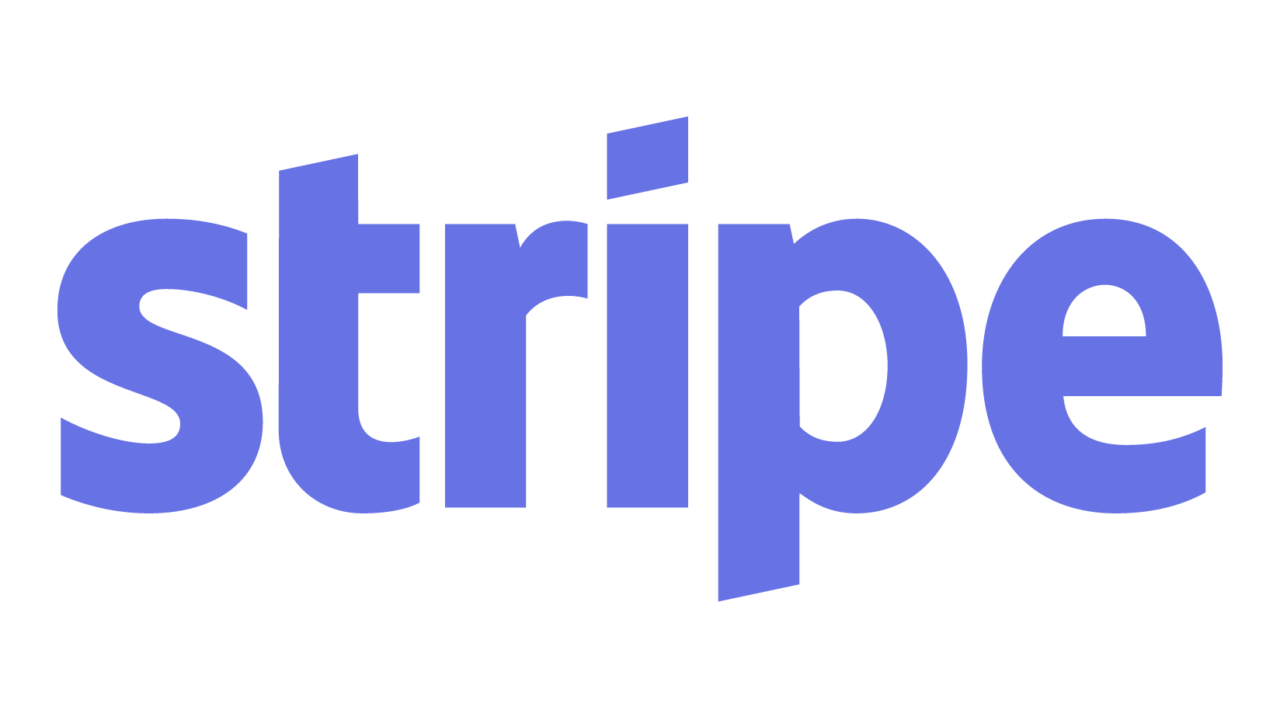
Stripeは2011年に開始されたオンライン決済サービスです。本社をアメリカ・サンフランシスコに置き、日本を含む世界14カ国に事業所を展開するグローバル企業です。そんなStripeは、GoogleやAmazon、Uberなど誰もが知る大手企業から新たなビジネスを展開するスタートアップ企業まで100万を超える企業で導入されています。
最近は初期費用・月額利用料が無料のサービスが増えてきてはいますが、取引明細書や払い戻しなど隠れた手数料がかかるサービスも少なくありません。またコンビニ払いやキャリア決済などを導入すると、ほとんどの場合は初期費用や月額利用料がかかりますので、トータルのランニングコストを考えてStripeを採用しています。
一般的な決済代行サービスの場合、審査期間が設けられていることが多く、利用を開始するまでに時間がかかることもあります。一方、Stripeは他社で行われる審査が設けられていないため、会社の登記番号や責任者の身分証・電話番号・銀行口座情報など、基本的な情報だけ記載すれば短時間で利用を開始することができます。